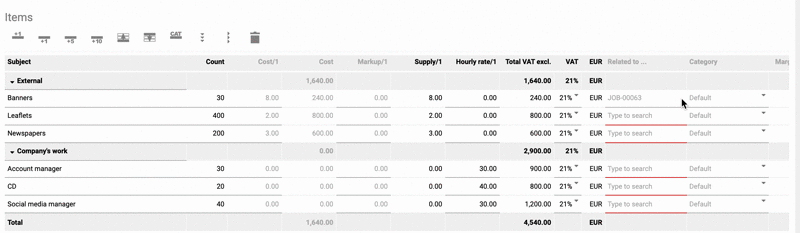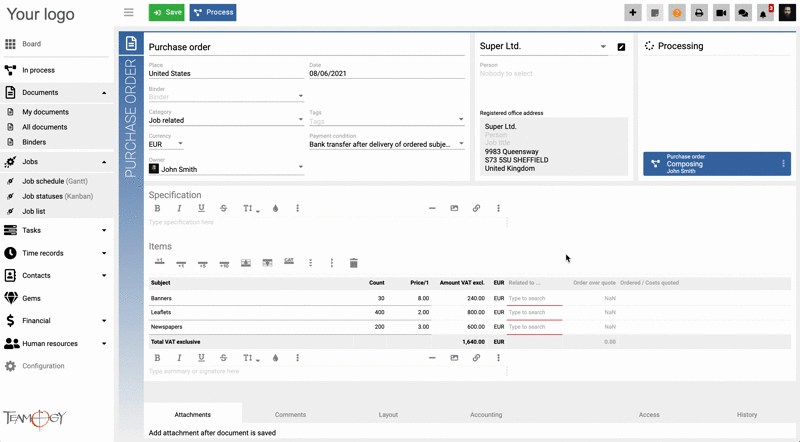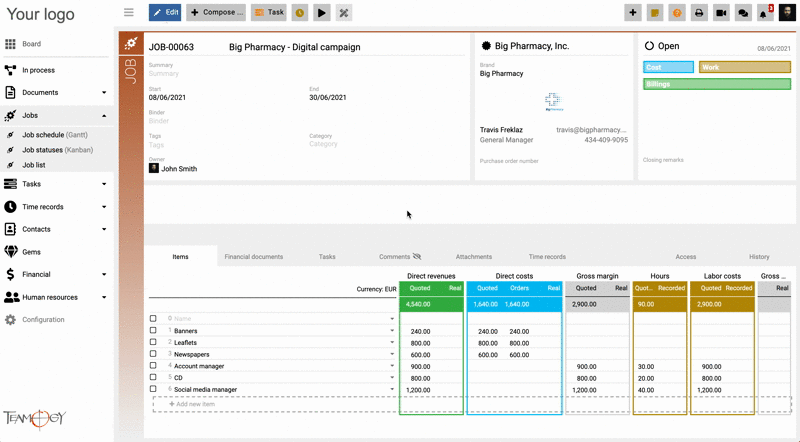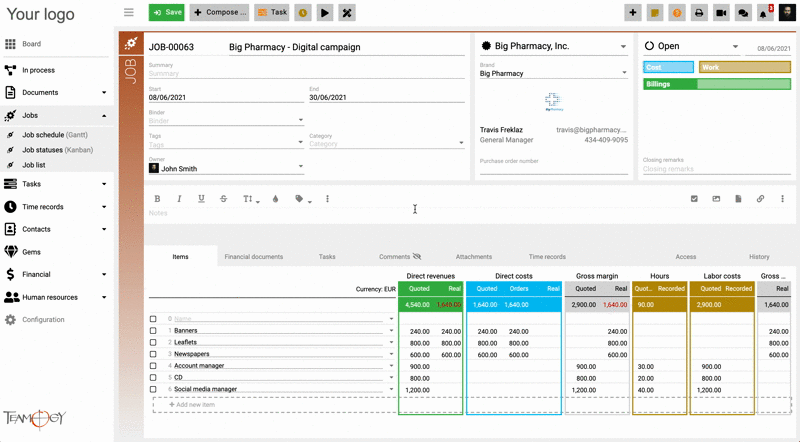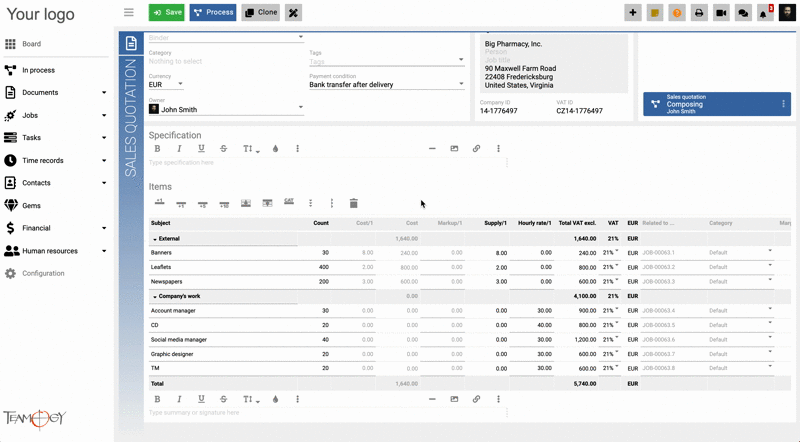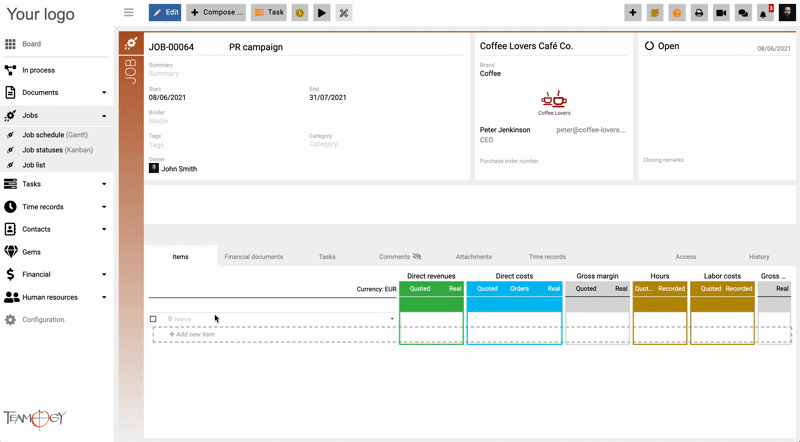Jak pracovat s položkami v zakázce
Je velmi důležité vědět, jak pracovat s položkami v zakázce. Položky představují externí náklady nebo pracovní hodiny pro klienta. Jednou z největších výhod položek v zakázce je, že můžete sledovat stav každé položky zvlášť. Můžete zkontrolovat, zda byly vyúčtovány externí náklady, nebo zda byly všechny pracovní hodiny klienta správně vyfakturovány.
Poznámka: Položky v zakázce jsou ve výchozím nastavení vypnuté, pokud je chcete aktivovat – kontaktujte lokálního partnera nebo podporu.
Pojďme se podívat na dva různé způsoby, jak vytvořit nové položky v zakázce a jak spárovat jakoukoli objednávku, fakturu nebo jiný dokument se správnou položkou.
První metoda – vytvoření položek z klientského rozpočtu
Jakmile vytvoříte zakázku, vytvořte nový klientský rozpočet přímo z pohledu zakázky.
V klientském rozpočtu přejděte do tabulky a vyplňte informace o položkách. Ve sloupci – Náleží k … nezapomeňte přetáhnout řádek s názvem zákazky do ostatních položek. Tato funkce je podobná jako u excelovských tabulek.
Před uložením uvidíte ve sloupci – Náleží k … pouze číslo zakázky, položky ještě nejsou vytvořeny. Na obrázku můžete vidět, že každá položka má identické číslo – JOB-00063.
Po uložení vidíte, že každá položka v tabulce získá konkrétní číslo, které představuje jednotlivou položku. Jak vidíte, každá položka dostala jiné číslo. Bannery mají číslo – JOB-00063.1, Letáky – JOB-00063.2, Noviny – JOB-00063.3 a tak dále.
Poznámka: Pokud máte nastavený schvalovací proces u klientského rozpočtu, položky see vytvoří až po jeho schválení.
V pohledu zakázky můžete vidět všechny vytvořené položky. Poté můžete jednoduše pracovat s položkami a vytvářet na ně objednávky, faktury atd.
Pojďme se podívat na to, jak vytvořit novou dodavatelskou objednávku a jak jí napárovat na položky.
Jakmile vyplníte všechny informace o předmětech v objednávce, ve sloupci Naleží k … – můžete jednoduše vybrat konkrétní položku, se kterou bude předmět objednávky spárován. Podívejte se na GIF níže.
Můžete si také vybrat položky a přímo ze zakázky vytvořit objednávku, fakturu nebo jiný dokument. Jakmile vyberete položky z tabulky zakázky, data se automaticky zkopírují do nově vytvořené objednávky, faktury atd. Podívejte se na GIF níže.
Důležité informace o práci s klientským rozpočtem
1. Změny v klientském rozpočtu ovlivní pouze hodnoty položek v zakázkové tabulce. Pokud chcete změnit název položky, musíte jej změnit přímo z pohledu zakázky v tabulce.
2. Pokud chcete přidat nové položky v klientském rozpočtu, přidejte nový řádek do tabulky, vyplňte informace a ve sloupci Náleží k … vyberte pouze název zakázky a po uložení systém automaticky vytvoří nové položky v tabulce zakázky. Podívejte se na GIF níže.
Druhá metoda – vytvoření položek přímo z tabulky zakázky
Jakmile vytvoříte zakázku, přejděte na tabulku zakázky a klikněte na – Přidat novou položku. Do pole – Jméno – vyplňte název položky.
Poznámka: Řádek NULA nechte nevyplněný.
Vytvořte tolik položek, kolik chcete, a stiskněte tlačítko Uložit. Po uložení máte vytvořené nové položky v zakázce a můžete na ně vytvářet dokumenty. Podívejte se na GIF níže.
Ozvěte se nám
Pokud máte stále problémy nebo potřebujete pomoc, neváhejte kontaktovat Teamogy support. Můžete použít online chat (uvnitř Teamogy nebo kdekoli na www.Teamogy.com v dolním pravém rohu) a dostanete rychlou odpověď.